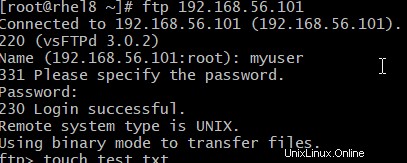Introduzione
Il contenitore del server FTP sta per "File Transfer Protocol" ed è un protocollo eccellente per scaricare file da un server remoto o locale o caricare file sul server. L'utilizzo di FTP si rivela un'attività primaria dopo che è stato impostato correttamente. Funziona avendo un server in ascolto per le connessioni (sulla porta 21 per impostazione predefinita) dai client. I client possono accedere a una directory remota con il proprio account utente e quindi scaricare o caricare file lì, a seconda delle autorizzazioni loro concesse. È anche possibile configurare l'autorizzazione anonima, il che significa che gli utenti non avranno bisogno del proprio account per connettersi al server FTP.
Su Centos Linux, sono disponibili molti diversi contenitori di server FTP e pacchetti software client. Puoi persino utilizzare la GUI predefinita e gli strumenti da riga di comando come client FTP. Inoltre, un pacchetto server FTP elegante e altamente configurabile è vsftpd, noto per molti sistemi Linux, incluso Centos.
Questa guida esaminerà le istruzioni dettagliate per installare vsftpd su Centos. Vedremo anche come configurare il server FTP del contenitore tramite varie impostazioni, quindi utilizzare la riga di comando, la GUI di GNOME o il software client FTP per connettersi al server FTP. Tutorial sulla creazione di utenti FTP.
Variabili d'ambiente
Questa immagine utilizza variabili di ambiente per consentire la configurazione di alcuni parametri in fase di esecuzione:
- Nome variabile:FTP_USER
- Valore predefinito:admin
- Valori accettati:qualsiasi stringa. Evita spazi bianchi e caratteri speciali.
- Descrizione:nome utente per l'account FTP predefinito. Se non lo specifichi tramite la variabile di ambiente FTP_USER in fase di esecuzione, verrà utilizzato l'amministratore per impostazione predefinita.
- Nome variabile:FTP_PASS
- Valore predefinito:stringa casuale.
- Valori accettati:qualsiasi stringa.
- Descrizione:se non specifichi una password per l'account FTP predefinito tramite FTP_PASS, verrà generata automaticamente una stringa casuale di 16 caratteri. Puoi ottenere questo valore tramite i log del contenitore.
- Nome variabile:PASV_ADDRESS
- Valore predefinito:IP host Docker/Nome host.
- Valori accettati:qualsiasi indirizzo IPv4 o nome host (vedi PASV_ADDRESS_RESOLVE).
- Descrizione:se non specifichi un indirizzo IP da utilizzare in modalità passiva, utilizzerai l'indirizzo IP instradato dell'host Docker. Tieni presente che questo potrebbe essere un indirizzo locale.
Porte e volumi esposti
L'immagine espone le porte 20 e 21. Inoltre, esporta due volumi:/home/vsftpd, che contiene le directory home degli utenti, e /var/log/vsftpd, utilizzato per archiviare i registri.
Quando si condivide una directory home tra l'host e il contenitore (/home/vsftpd), l'ID utente proprietario e l'ID gruppo devono essere 14 e 50. Ciò corrisponde all'utente FTP e al gruppo FTP del contenitore, ma potrebbe corrispondere a qualcos'altro sull'host.
Ottieni l'immagine dal repository di tua scelta
# podman pull fauria/vsftpd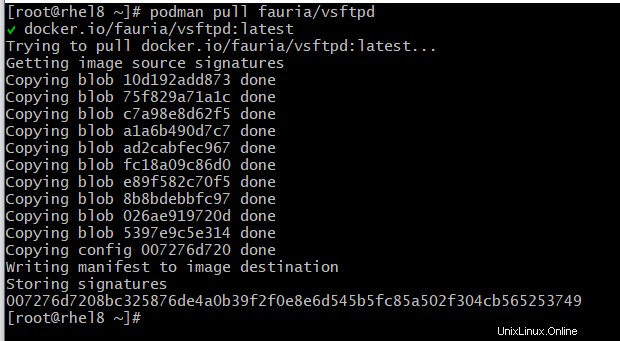
Crea un contenitore del server FTP Pod:
Il protocollo FTP è in ascolto sulla porta 21 per l'autenticazione dell'utente e sulla porta 20 per il trasferimento dei dati per impostazione predefinita. Tuttavia, possiamo modificare questo comportamento apportando una piccola modifica al file /etc/vsftpd.conf. Nella parte inferiore del file, utilizza la direttiva listen_port per specificare una porta diversa da utilizzare per vsftpd.
# podman pod create --name vsftpdapp -p 21:21 --network bridgeCrea un contenitore in modalità attiva utilizzando l'account utente predefinito, con una directory di dati vincolata:
# mkdir /vsftpd_shared
# podman run --pod vsftpdapp --name vsftpd-server -v /vsftpd_shared:/home/vsftpd -d fauria/vsftpd:la
testPer vedere l'utente e la password puoi usare il comando qui sotto.
# podman logs vsftpd-server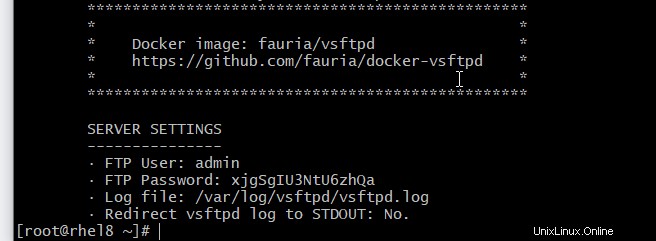
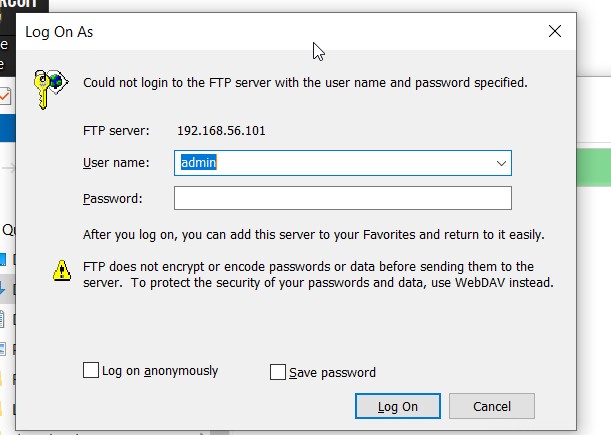
Crea un contenitore di produzione con un account utente personalizzato, associando una directory di dati e abilitando sia la modalità attiva che quella passiva:
# podman run --pod vsftpdapp --name vsftpd-server --env FTP_USER=myuser --env FTP_PASS=mypass --env
PASV_ADDRESS=127.0.0.1 --restart=always -d fauria/vsftpd:latestAggiungi manualmente un nuovo utente FTP a un container esistente:
# podman exec -i -t vsftpd-server bash
# mkdir /home/vsftpd/myuser
# chmod +x+o /home/vsftpd/myuser
# echo -e "myuser\nmypass" >> /etc/vsftpd/virtual_users.txtAccedi al contenitore del server ftp con il comando ftp
ftp 192.168.56.101